Esta ilustración muestra el panel de mandos de la impresora.
![]()
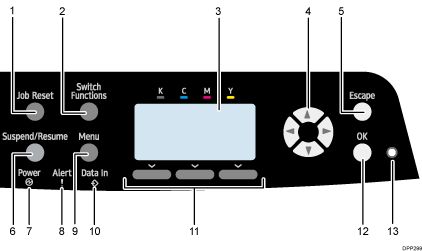
Tecla [Job Reset]
Pulse esta tecla para cancelar el trabajo de impresión actual.
Tecla [Switch Functions]
Pulse esta tecla para cambiar entre la pantalla de funcionamiento de la función de la impresora y las pantallas de funciones de las opciones adicionales actualmente en uso.
Pantalla
Muestra el estado actual de la impresora y los mensajes de error.
Al entrar en modo de ahorro de energía se apaga la luz de la pantalla. Si desea más información sobre el modo de ahorro de energía, consulte Ahorro de energía.
Teclas de desplazamiento
Pulse estas teclas para mover el cursor en cada dirección.
Cuando aparezcan en este manual las teclas [
 ] [
] [ ] [
] [ ] [
] [ ], pulse las teclas correspondientes para la dirección hacia la cual desea mover el cursor.
], pulse las teclas correspondientes para la dirección hacia la cual desea mover el cursor.Tecla [Escape]
Pulse esta tecla para cancelar una operación o volver a la pantalla anterior.
Tecla [Suspend/Resume]
Púlsela para suspender el trabajo de impresión que se está procesando. Este indicador permanece encendido mientras el trabajo esté suspendido.
Para reiniciar el trabajo, pulse esta tecla otra vez. El trabajo suspendido se reanudará automáticamente cuando pase el tiempo especificado en [Temporizador reinicio auto] (predeterminado: 60 segundos).
Si desea más información sobre [Temporizador reinicio auto], consulte Ajustes del temporizador (SP C340DN).
Indicador de batería restante
Se enciende cuando la impresora está lista para recibir datos de un ordenador. Parpadea cuando la impresora se está calentando o recibiendo datos. Permanece apagado cuando la impresora está apagada o en modo de ahorro de energía.
Indicador de aviso
Se enciende o parpadea cuando se produce un error de impresión.
Rojo fijo: no se puede imprimir o no se puede asegurar la calidad de impresión.
Amarillo parpadeando: la impresora va a requerir pronto mantenimiento o un consumible de recambio como por ejemplo un cartucho de impresión.
Siga las instrucciones que aparecen en pantalla.
Tecla [Menu]
Pulse esta tecla para configurar y comprobar los ajustes actuales de la impresora.
Pulse aquí para cambiar los valores predeterminados y adaptarlos a sus necesidades. Consulte Visualización de las pantallas de configuración de la impresora utilizando el panel de mandos.
Indicador de entrada de datos
Parpadea cuando la impresora recibe datos de un ordenador. El indicador de entrada de datos se ilumina si existen datos para imprimir.
Teclas de selección
Corresponden a las opciones de función de la línea inferior de la pantalla.
Ejemplo: Cuando este manual le pida pulsar [Opción], pulse la tecla de selección a la izquierda, debajo de la pantalla inicial.
Tecla [OK]
Utilice esta tecla para confirmar los ajustes o ir al siguiente nivel del menú.
Sensor de luz
Sensor que detecta el nivel de luz ambiente cuando la función ECO Night Sensor está activada.
![]()
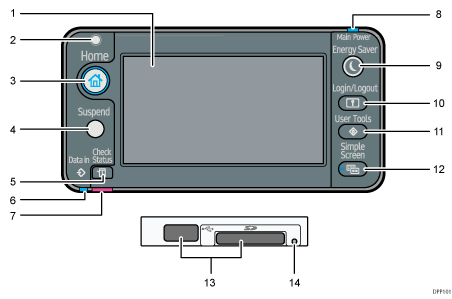
Pantalla
Muestra las teclas de funciones, el estado de funcionamiento y los mensajes. Consulte Guía de nombres y funciones de la pantalla del panel de mandos.
Sensor de luz
Indica que el sensor que detecta el nivel de luz ambiente cuando la función ECO Night Sensor está activada.
Tecla [Home]
Pulse para mostrar la pantalla [Inicio]. Para más información, consulte Utilización de la pantalla [Inicio].
Tecla [Suspend]
Pulse esta tecla para cancelar un trabajo de impresión. La tecla permanece iluminada mientras el trabajo está en suspensión.
Tecla [Check Status]
Pulse para comprobar el estado del sistema de la impresora, el estado operativo de cada función y los trabajos actuales. También puede mostrar el historial de trabajos y la información de mantenimiento de la impresora.
Indicador de entrada de datos
Se ilumina cuando la impresora recibe trabajos de impresión desde un ordenador. El indicador se enciende cuando hay datos para imprimir.
Indicador de comprobación de estado
Se enciende o parpadea cuando se produce un error de impresión.
Rojo fijo: no se puede imprimir.
Amarillo parpadeando: la impresora requerirá pronto mantenimiento o sustituir un consumible como el cartucho de impresión, por ejemplo. Se puede imprimir, pero no se garantiza la mejor calidad de impresión.
Siga las instrucciones que aparecen en pantalla.
Indicador de batería restante
Permanece iluminado mientras la impresora está encendida. Permanece apagado cuando la impresora está apagada o en modo de ahorro de energía.
Tecla [Energy Saver]
Pulse esta tecla para activar y desactivar el modo en reposo. Consulte Ahorro de energía. Si la impresora está en modo de reposo, la tecla [Energy Saver] parpadea lentamente.
Tecla [Login/Logout]
Pulse aquí para iniciar o poner fin a una sesión.
Tecla [User Tools]
Pulse esta tecla para modificar los ajustes predeterminados según sus necesidades. Consulte Configuración de los ajustes de la impresora desde la tecla [User Tools] (Herramientas de usuario).
Tecla [Simple Screen]
Pulse esta tecla para cambiar a la pantalla simplificada. Consulte Cambio de modo de pantalla.
Ranuras de memoria
Inserte una tarjeta SD o un dispositivo de memoria flash USB.
Indicador de acceso a memoria
Se ilumina cuando se accede o se inserta en la ranura de memoria un dispositivo de memoria.
